Du möchtest deine Projekte in Cinema 4D mit aufregenden und detaillierten 3D-Modellen bereichern? Der Import von SketchUp-Modellen ist eine hervorragende Möglichkeit, um schnell qualitativ hochwertige Objekte in deine Szenen zu integrieren. Vor allem seit der Version R17 ist dieser Prozess enorm vereinfacht worden. In dieser Anleitung erkläre ich dir Schritt für Schritt, wie du Modelle aus dem 3D Warehouse von SketchUp importierst und optimal nutzt.
Wichtigste Erkenntnisse
- Die Nutzung des 3D Warehouses von SketchUp ermöglicht dir den Zugang zu einer Vielzahl von 3D-Modellen.
- Cinema 4D R17 und neuer ermöglichen einen einfachen und automatisierten Import dieser Modelle.
- Die Qualität der heruntergeladenen Modelle kann variieren – oft sind sie einfach, können aber durch eigene Materialien und Beleuchtung aufgewertet werden.
Schritt-für-Schritt-Anleitung
1. Vorgehensweise zur Beschaffung von Modellen
Beginne mit dem Besuch des 3D Warehouses von SketchUp. Du findest dort eine große Auswahl an 3D-Modellen, die du herunterladen kannst. Für den Zugriff auf das 3D Warehouse ist eine Anmeldung erforderlich. Diese Anmeldung ermöglicht es dir, die erstellten Modelle für einen definierten Zeitraum kostenfrei zu nutzen. Nach dieser Zeit gibt es eine geringe Gebühr.

2. Modelle suchen und herunterladen
Gib in die Suchleiste des 3D Warehouse einfach den Begriff „submarine“ oder ein anderes gewünschtes Modell ein. Du wirst feststellen, dass eine Vielzahl an Ergebnissen erscheint. Einige dieser Modelle sind sehr detailliert, während andere eher basic sind. Wähle das Modell, das deinen Anforderungen entspricht, und klicke auf den Download-Button.
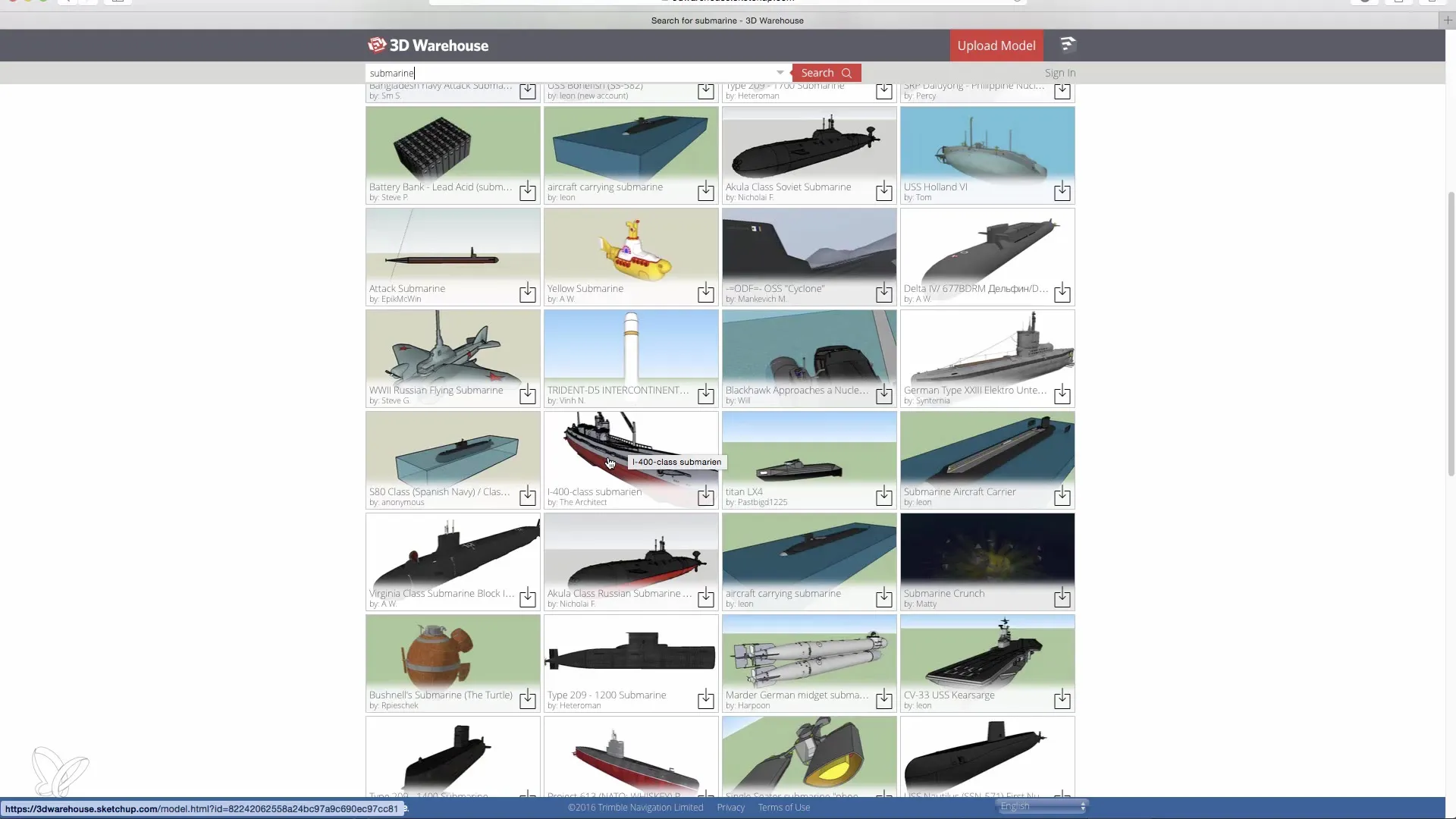
3. Cinema 4D öffnen und Modell importieren
Öffne Cinema 4D und erstelle ein neues Projekt. Gehe dann zu „Datei“ und wähle „Öffnen“. Navigiere zu dem Ordner, in dem du das Modell gespeichert hast. Stelle sicher, dass du sowohl die SKP-Datei (die SketchUp-Datei) als auch die dazugehörigen Ordner mit Materialien hast.
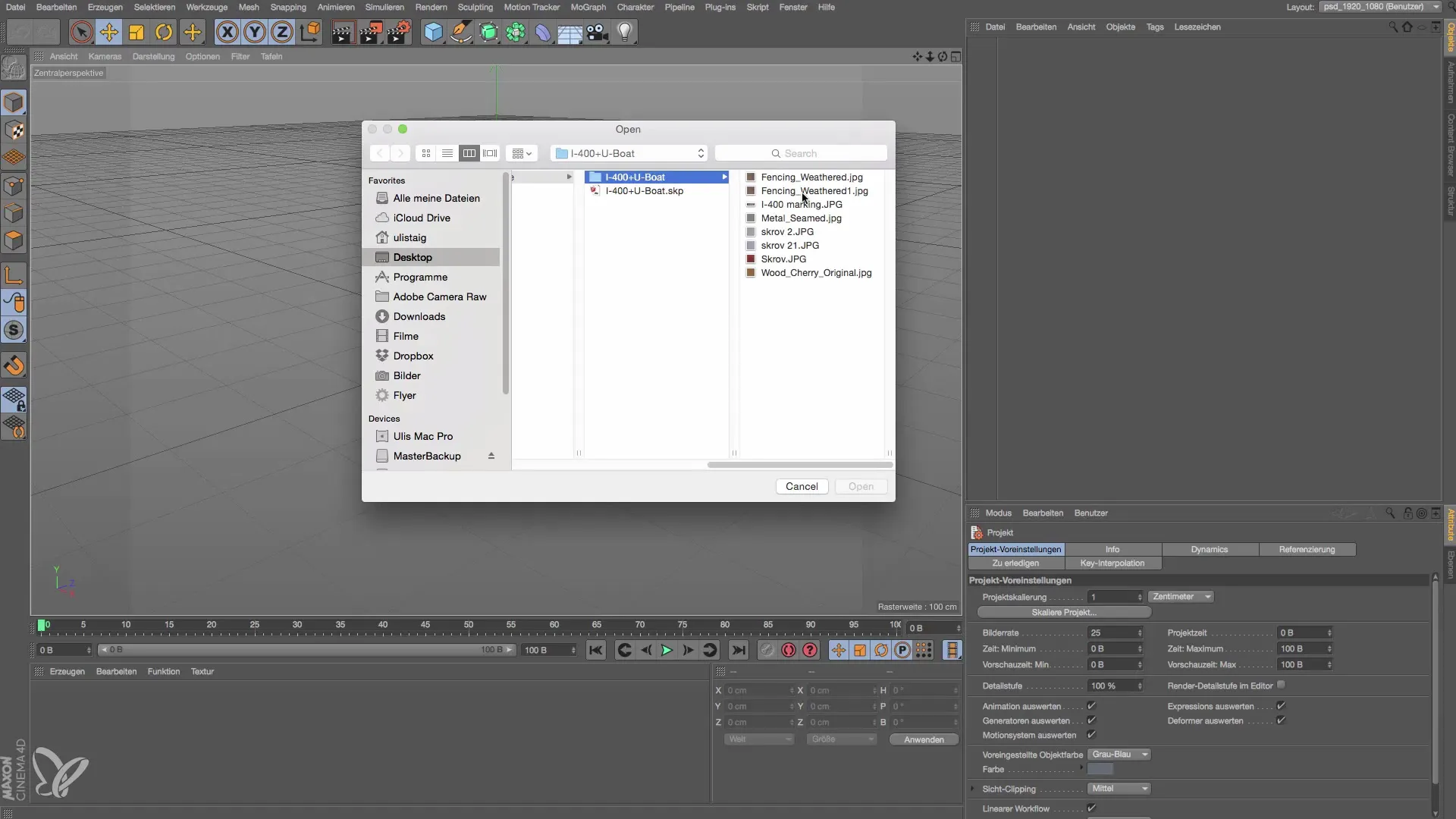
4. Importoptionen anpassen
Wenn du die Datei öffnest, bekommst du ein Fenster angezeigt, in dem du verschiedene Optionen hast. Hier kannst du entscheiden, ob du einen physischen Himmel oder eine Kamera anlegen möchtest. Für den Moment kannst du diese Optionen jedoch einfach überspringen und das Modell direkt importieren. Klicke auf „OK“ und schon erscheint das U-Boot in deinem Projekt.

5. Modell überprüfen und anpassen
Nachdem das Modell importiert wurde, überprüfe es auf Details und Materialien. Du wirst sehen, dass das U-Boot bereits mit Materialtexturen versehen ist, jedoch möglicherweise einige Anpassungen erfordert. Insbesondere die Materialien sind oft einfach und können verbessert werden.

6. Optimierung des Modells
Falls nötig, kannst du das Modell mithilfe von Cinema 4D weiter bearbeiten. Beispielsweise kannst du die Kanten der Objekte abrunden oder zusätzliche Details hinzufügen, um das Modell realistischer wirken zu lassen. Außerdem kannst du eigene Materialien und Shader verwenden, um das Modell farblich und texturtechnisch an deine Anforderungen anzupassen.

7. Integration in deine Szene
Wenn du das Modell nach deinen Wünschen angepasst hast, ist es Zeit, es in eine größere Szene zu integrieren. Dies ist besonders hilfreich, wenn du eine komplexe Umgebung erstellen möchtest, da du mit einfachen Objekten schnell eine detaillierte Szene aufbauen kannst.
Zusammenfassung – Cinema 4D: Import von SketchUp-Modellen
Um schnell und effektiv mit 3D-Modellen in Cinema 4D zu arbeiten, ist der Import aus dem SketchUp 3D Warehouse eine hervorragende Lösung. Die einfache Suche und der nahtlose Importprozess gehören zu den großen Vorteilen der neuesten Versionen von Cinema 4D. Nutze diese Anleitung, um deine Projekte mit beeindruckenden Modellen zu bereichern.
Häufig gestellte Fragen
Wie kann ich auf das 3D Warehouse zugreifen?Du musst dich auf der Webseite anmelden, um Zugriff auf die Modelle zu erhalten.
Welche Dateiformate kann ich importieren?Der Import ist hauptsächlich für SKP-Dateien gedacht, die aus SketchUp stammen.
Sind alle Modelle von hoher Qualität?Die Qualität kann variieren – viele Modelle sind einfach und benötigen möglicherweise Anpassungen.
Kann ich Materialien in Cinema 4D anpassen?Ja, du kannst eigene Materialien und Texturen verwenden, um die Modelle zu bearbeiten.
Wie integriere ich Modelle in meine Szene?Importiere das Modell, passe es an und füge es dann in die Szene ein, um eine ansprechende Umgebung zu erstellen.


